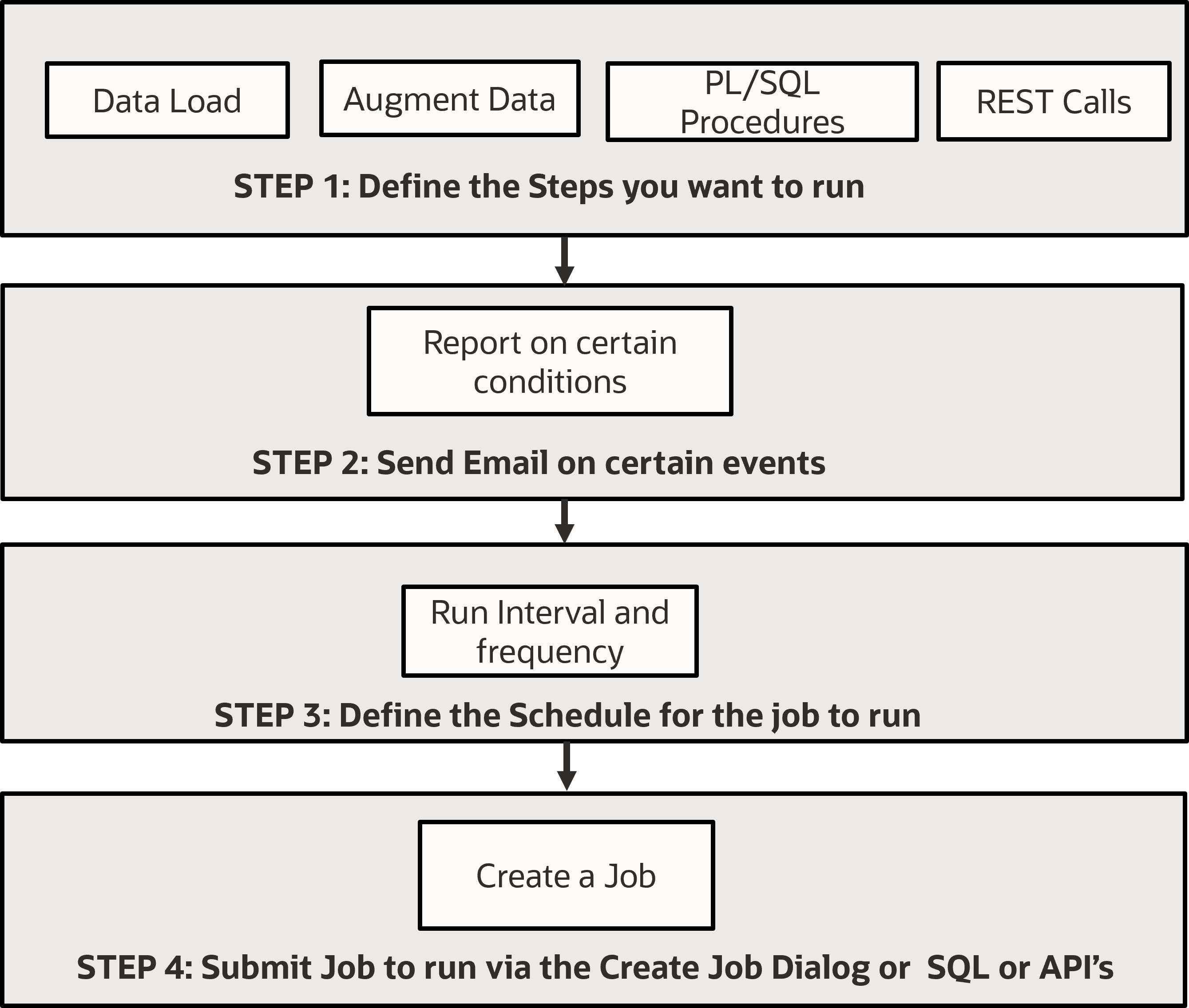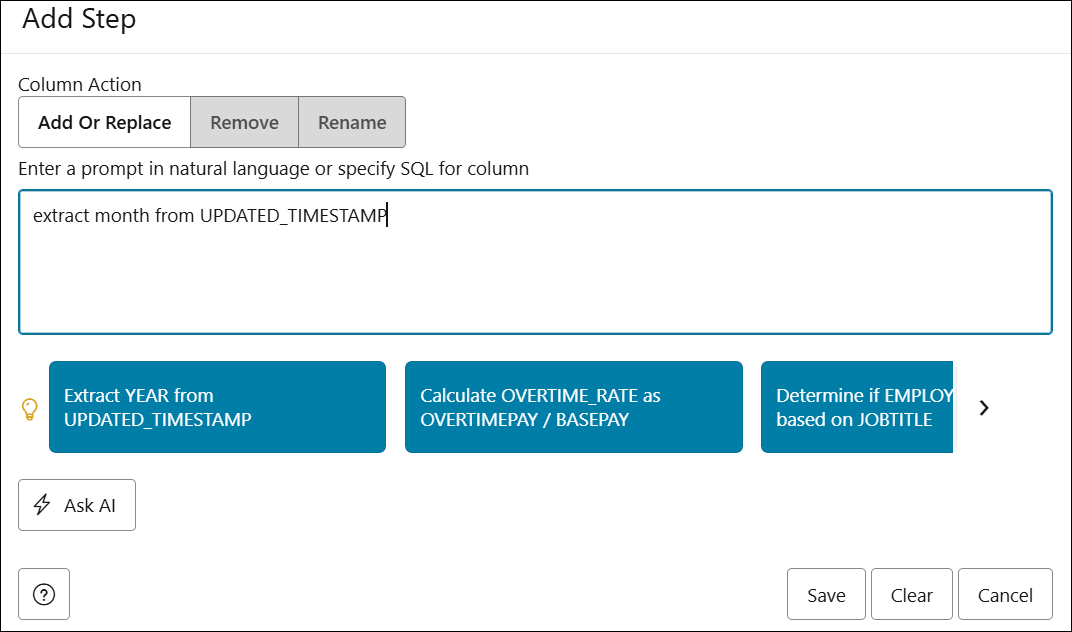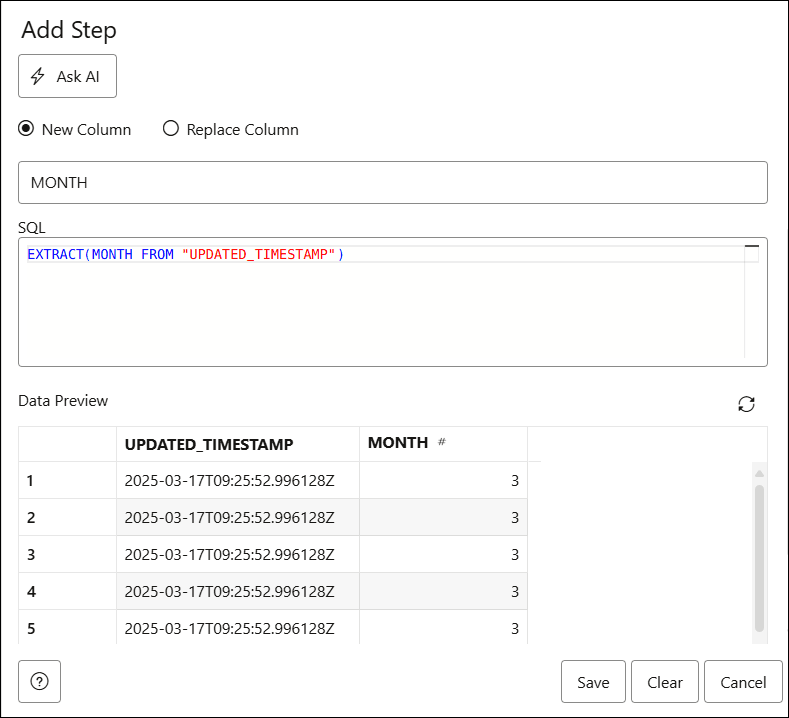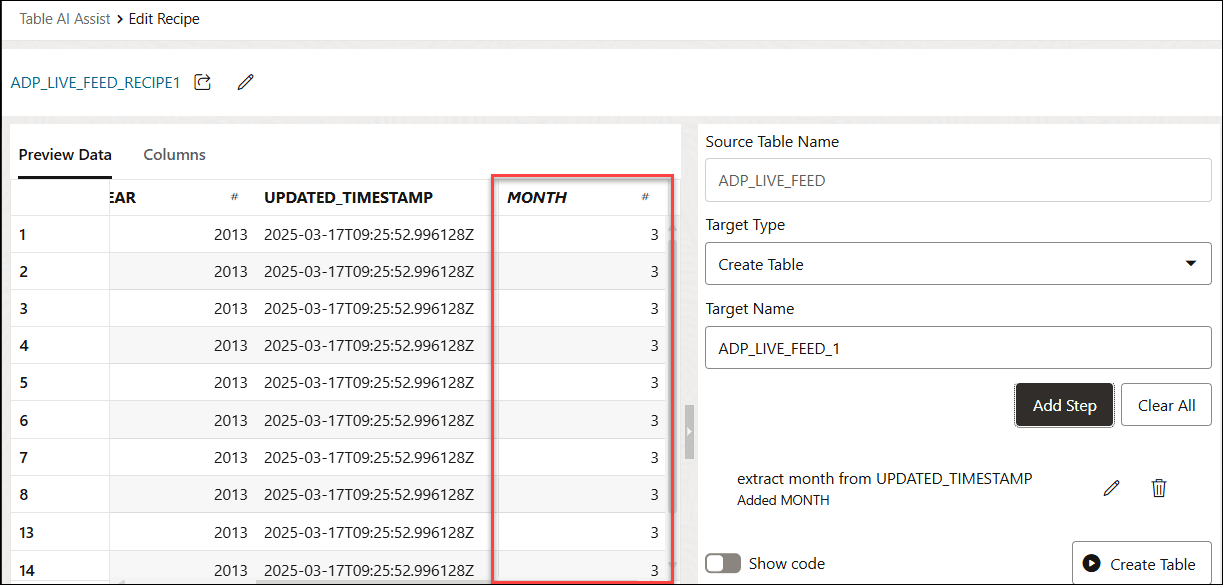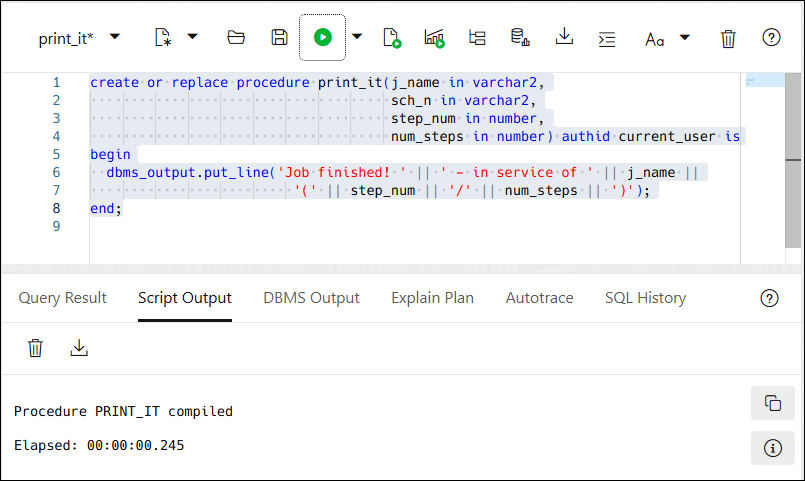Konzeptdiagramm der Funktion "Jobs"
Das folgende Diagramm zeigt das konzeptionelle Workflowdiagramm der Funktion "Jobs":
Voraussetzungen
Bevor Sie das Feature "Jobs" verwenden, müssen Sie entscheiden, welche Aufgaben mit dem Feature "Jobs" automatisiert werden sollen. Für jede Art von Jobschritt, den Sie möchten, müssen Sie:
- Dataload-Job erstellen
- Rezept für KI-Unterstützung für Tabellen erstellen
- PL/SQL-Prozedur erstellen
Sie können eine dieser Voraussetzungen basierend auf der Aufgabe auswählen, die Sie ausführen möchten. Sie können entweder einen Dataload-Job oder ein Table AI Assist-Rezept erstellen oder eine PL/SQL-Prozedur erstellen.
Dataload-Job erstellen
- Wählen Sie im Dataload-Menü der Data Studio-Navigation die Option Daten laden aus.
- Klicken Sie auf Cloud-Speicher, und wählen Sie in der Dropdown-Liste die Option Cloud-Speicherort aus.
- Wählen Sie in der Dropdown-Liste das Format der Datei aus, die Sie laden möchten. Beispiel: Um eine Datei
csvzu laden, wählen Sie in der Dropdown-Liste die Option *.csv. Verschieben Sie den Ordner mit CSV-Dateien per Drag-und-Drop in den Warenkorbbereich. - Klicken Sie auf Ladename, um den Ladevorgang zu taggen und den Job beim Monitoring oder bei Datentransformationen zu identifizieren. Geben Sie den Namen der Ladung in das Feld Name ein. In diesem Beispiel geben Sie DATA_LOAD an. Klicken Sie auf OK.
- Wählen Sie in der Menüleiste des Dataload-Warenkorbs die Option Starten aus, um eine Tabelle zu erstellen, die Sie definieren, und um sie mit Daten aus der Datei
csvzu laden. Die Meldung "Laden aus Cloud-Speicher starten" wird angezeigt. Klicken Sie auf Ausführen. Die Zieltabelle wird erstellt. - Sie können den Status der neu geladenen Tabelle im Dataload-Dashboard anzeigen.
Weitere Informationen zum Laden von Daten aus einem Cloud-Speicher finden Sie unter Daten aus Cloud-Speicher laden.
Rezept für KI-Unterstützung für Tabellen erstellen
- Klicken Sie links im Menü "Navigation" auf Table AI Assist.
- Wählen Sie auf der Seite Table AI Assist Recipes neben der Tabelle, die Sie im vorherigen Schritt erstellt haben, die Option + Neues Rezept aus.
Die Seite "Rezept bearbeiten" wird angezeigt.
- Klicken Sie auf Schritt hinzufügen. Der Bereich "Schritt hinzufügen" wird angezeigt.
- Geben Sie im Textfeld Prompt in natürlicher Sprache eingeben oder SQL für Spalte angeben eine Eingabeaufforderung in natürlicher Sprache an, wie z.B.
Klicken Sie anschließend auf KI fragen.Extract Month from UPDATED_TIMESTAMP -
Im Abschnitt "Datenvorschau" wird eine neu generierte Spalte
MONTHangezeigt. In der neuen Spalte wird der aus der SpalteUPDATED_TIMESTAMPextrahierte Monat angezeigt. Beachten Sie die generierte SQL, die diesen Vorgang ausführt. Sie können sie auch bearbeiten und ausführen, wenn Sie mit SQL vertraut sind.Klicken Sie auf Speichern, um den Schritt hinzuzufügen.
- Die Seite Rezept bearbeiten wird erneut angezeigt. Blättern Sie rechts neben der Tabelle, um die neu hinzugefügte Monatsspalte anzuzeigen.
- Speichern Sie die geänderte Tabelle customer als neue Tabelle LIVE_FEED.
- Klicken Sie auf die Dropdown-Liste Zieltyp, und wählen Sie Tabelle erstellen aus. Ändern Sie den Tabellennamen im Feld Zielname in LIVE_FEED, und klicken Sie auf Tabelle erstellen.
Das Dialogfeld Tabelle erstellen wird angezeigt. Klicken Sie auf Ja.
Das Meldungsfeld Bestätigung wird angezeigt. Die Tabelle wird erstellt.
Weitere Informationen finden Sie unter Table AI Assist Tool
PL/SQL-Prozedur erstellen
Sie können eine PL/SQL-Prozedur mit dem SQL Worksheet Editor erstellen.
- Klicken Sie auf das Symbol Selektor
 , um das Navigationsmenü anzuzeigen. Wählen Sie unter Entwicklung die Option SQL aus.
, um das Navigationsmenü anzuzeigen. Wählen Sie unter Entwicklung die Option SQL aus.
Sie können eine Prozedur mit SQL- und PL/SQL-Anweisungen im Arbeitsblatt erstellen.
- Kopieren Sie das folgende Code-Snippet, und fügen Sie es in den Editorbereich ein, um einige Textzeilen zu drucken:
create or replace procedure print_it(j_name in varchar2, sch_n in varchar2, step_num in number, num_steps in number) authid current_user is begin dbms_output.put_line('Job finished! ' || ' - in service of ' || j_name || '(' || step_num || '/' || num_steps || ')'); end;Hinweis
Dies ist nur ein Beispielcode. Sie könnenDBMS_CLOUD-Prozeduren verwenden, um Daten in eine vorhandene Autonomous Database-Tabelle zu laden und andere Vorgänge auszuführen. Die meisten Vorgänge, die Sie in Data Studio ausführen, haben einen Code anzeigen. Sie können diesen PL/SQL-Code im Arbeitsblatt kopieren und ausführen, um dieselbe Aktion auszuführen. - Führen Sie diesen Code im Arbeitsblatt mit dem Symbol Ausführen aus.
Auf der Registerkarte "Abfrageergebnis" werden die Anweisungen angezeigt, die Sie in der Ausgabe drucken.
Sie haben die Prozedur erfolgreich erstellt.
Übergeordnetes Thema: Funktion "Jobs"